USB拡張ディスプレイが利用できなくなったmacOS 10.13.4 High SierraでAirPlayを介して拡張ディスプレイを利用できるドライバをDisplayLinkが公開しています。詳細は以下から。
![]()
Appleが現地時間2018年03月29日にリリースした「macOS 10.13.4 High Sierra (Build 17E199/17E202)」ではeGPUや64-bitテストモードなどがサポートされたものの、DisplayLink社のUSB拡張ディスプレイやDuetDisplayなどが利用できない不具合報告され、現在DisplayLink社は最大1080p解像度で1台のUSB外部ディスプレイが利用できるドライバの開発を続けているそうですが、
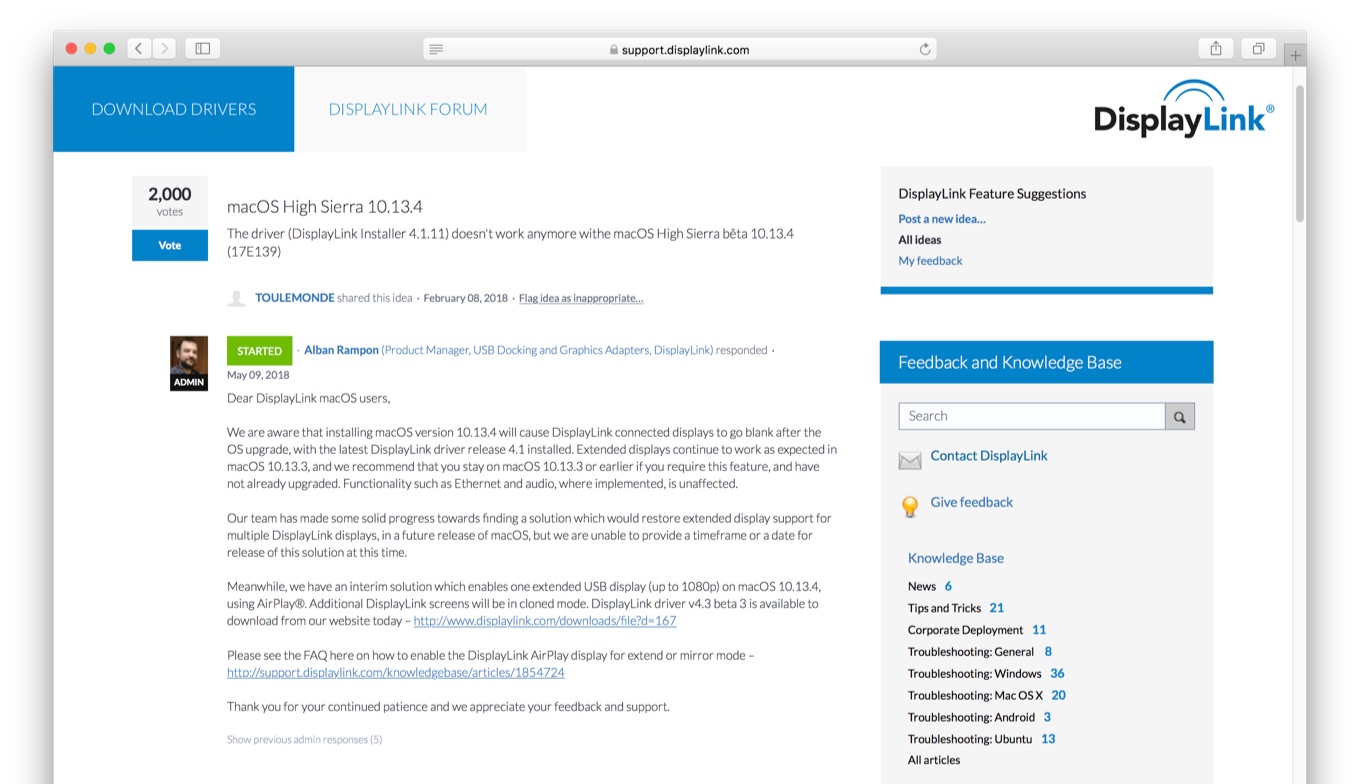
Our team has made some solid progress towards finding a solution which would restore extended display support for multiple DisplayLink displays, in a future release of macOS, but we are unable to provide a timeframe or a date for release of this solution at this time.
Meanwhile, we have an interim solution which enables one extended USB display (up to 1080p) on macOS 10.13.4, using AirPlay®. Additional DisplayLink screens will be in cloned mode. DisplayLink driver v4.3 beta 3 is available to download from our website today – http://www.displaylink.com/downloads/file?d=167
macOS High Sierra 10.13.4 – DisplayLink Support
USB DockingプロダクトマネージャーAlban Ramponさんは、このドライバの開発にはもう少し時間がかかるとして、代わりにmacOSのAirPlay機能を利用し最大1080p解像度のクローンモードのUSB拡張ディスプレイ1台追加できる「DisplayLinkドライバ v4.2 Beta 3」を新たに公開したと発表しています。
DisplayLinkドライバ v4.2 Beta 3
DisplayLinkドライバ v4.2 Beta 3でのAirPlayを介した拡張ディスプレイの利用方法は以下の通りで、AirPlay機能の制限上、デフォルトでは解像度が720p(1280×720)/1080p(1920×1080)しか選べないそうですが、解像度選択時にOptionキーを押しながらクリックすることで、他の解像度も選べるそうなので、この不具合に遭われている方は試してみて下さい。
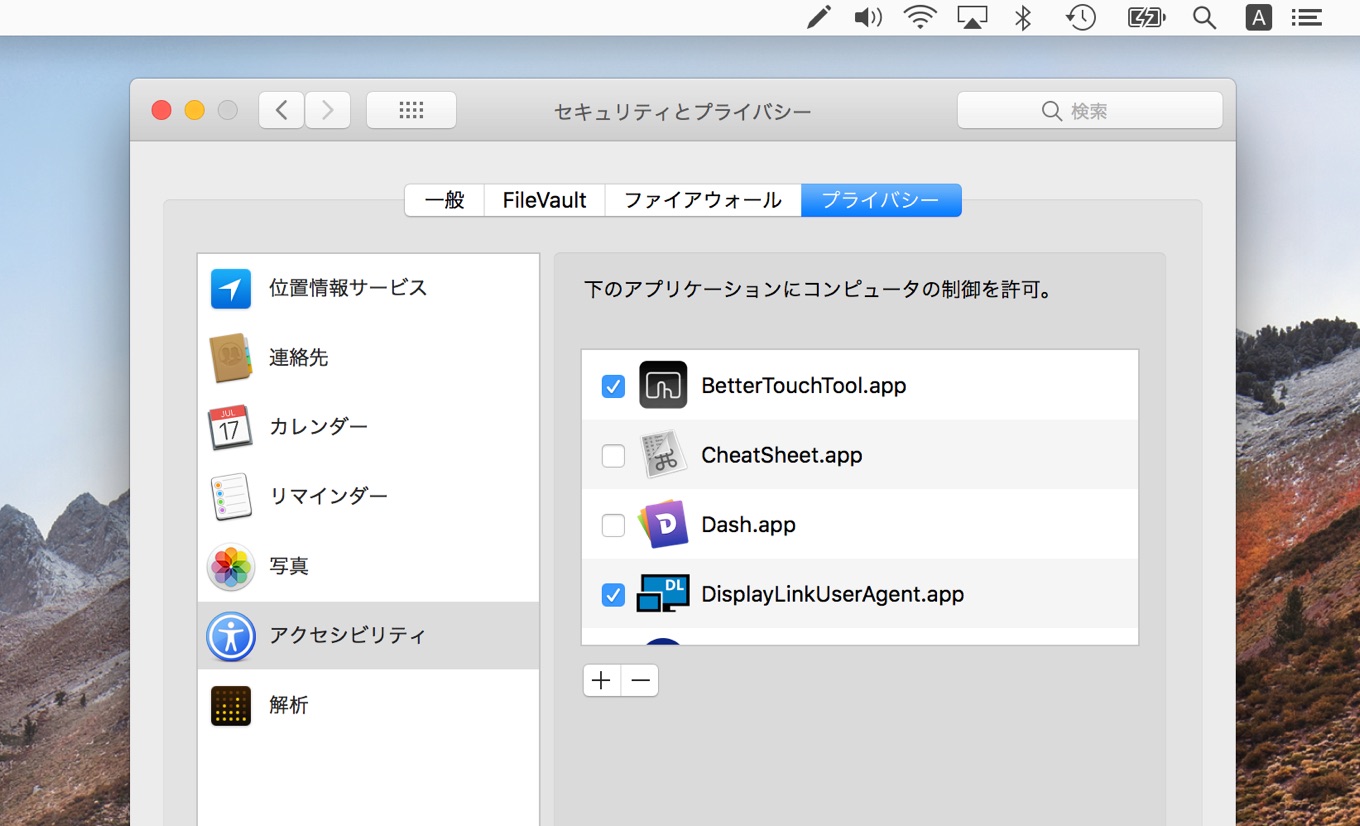
- DisplayLinkドライバ v4.2 Beta 3をダウンロードしてインストール
- Macを再起動
- システム環境設定の[セキュリティとプライバシー] → [プライバシー]へ移動しDisplayLink製品を抜きます
- DisplayLinkUse Agentを許可するかというポップアップメッセージが表示されるので、許可
- DisplayLink製品のデバイスを再接続
- [アクセシビリティ]にDisplayLinkUserAgentが追加されていることを確認
- システム環境設定の鍵のアイコンをクリックし、ロックを解除
- DisplayLinkUserAgentのチェックボックスを有効(✅)にする
- AirPlayアイコンがメニューバーに表示される
- AirPlayアイコンから”Use as Separate Display”を選択
- macOS High Sierra 10.13.4 – DisplayLink Support
- How to enable an extended DisplayLink display on macOS 10.13.4 with 4.3 beta 3 – DisplayLink Support

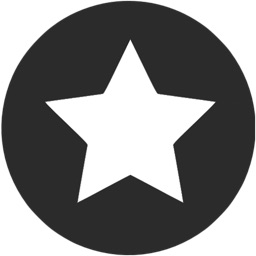
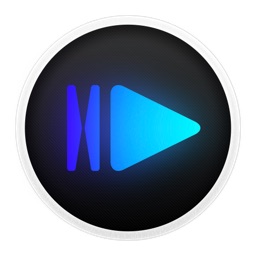
コメント
duet displayは?
設定してみたのですが、手順4でポップアップが出ない上、DisplayLinkUserAgentにチェックを入れてもAirPlayアイコンがメニューバーに表示されません。
この設定を行うのにさらに前提条件などはあるのでしょうか?